在新版Office中,一些我们常用的功能可以添加到窗口最上面的“快速访问工具栏”上,而将求和∑添加到最上面的快速访问工具栏非常的简单,参考以下步骤即可实现。
1、打开EXCEL,点击最上面的“自定义快速访问工具栏”按钮:

2、选择弹出菜单下面的“其他命令”:

3、在打开的对话框中下拉到最后,打开求和标识,点击“添加”按钮:

excel2016表格中的数据怎么纵向变横向?
excel2016表格中的数据怎么纵向变横向?excel2016想将表格中的纵向数据复制粘贴成横向数据,该怎么实现呢?下面我们就来看看详细的设置方法,需要的朋友可以参考下
4、然后我们可以看到,求和标志已经添加到右侧了:
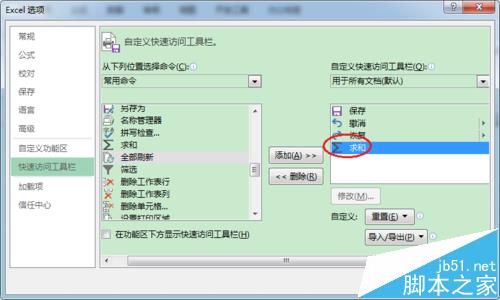
5、最后点击“确定”按钮保存,可以发现窗口最上面的“快速访问工具栏”上已经有“求和”按钮了:
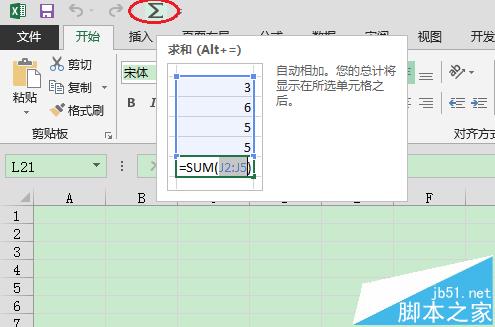
相关推荐:
Excel2010怎么关闭浮动工具栏?
Excel2010快速访问工具栏怎么恢复到默认状态?
Excel2013怎么添加计算器? excel工具栏添加计算器工具的教程
excel规划求解怎么用?Excel使用规划求解方法
Excel应用中,经常遇到一些实际问题需要用到规划求解,很多Excel初学者不熟悉具体操作流程,下面小编就为大家详细介绍Excel使用规划求解方法,不会的朋友可以参考本文,来看看吧






